如何修复Windows11上的暖色显示
您的笔记本电脑是否显示出相当温暖的色彩?显示校准可能有问题-这是Windows11上的修复程序。
如果您有HP的新笔记本电脑,华硕、Acer、Dell或其他品牌或带有外接显示器的台式电脑显示非常暖的黄色,问题可能是显示器没有正确校准。
对于外接显示器,您始终可以使用内置控件来调整红色、绿色和蓝色,直到达到更冷的颜色级别,但笔记本电脑通常没有显示控件。但是,您可以使用Windows11校准工具来减少红色和绿色的数量,以修复屏幕上的暖色。

在本指南中,您将了解解决Windows11计算机显示屏上明显暖色问题的步骤。
DisplayColorCalibration工具已经推出很长时间了,它是一个简单的引导式工具,可用于校正伽玛、亮度、对比度和原色(红色、绿色和蓝色)设置以改善观看体验。
在使用校准工具之前,请转至设置系统显示并确保禁用夜灯功能,因为这可能是屏幕上出现暖色的原因。
要修复笔记本电脑显示器或外接显示器上的极端暖色,请使用以下步骤:
1.在Windows11上打开开始。
2.搜索校准显示颜色并单击顶部结果以打开应用程序。
3.单击下一步按钮。
4.再次单击下一步按钮。
5.使用滑块更改伽马设置,直到点几乎不可见。
6.单击下一步按钮。
7.再次单击下一步按钮。
8.再次单击下一步按钮。
9.使用显示控件增加或降低亮度,直到区分照片的元素。
10.单击下一步按钮。
11.再次单击下一步按钮。
12.再次单击下一步按钮。
13.使用显示控件增加或降低对比度而不丢失照片中的皱纹(如果适用)。
14.单击下一步按钮。
15.再次单击下一步按钮。
16.再次单击下一步按钮。
17.使用红色、绿色和蓝色滑块通过调整来固定暖色,直到获得更冷的配色方案。
快速提示:如果您想在笔记本电脑屏幕上修复暖黄色,请尝试将红色和绿色一次降低一个级别,直到找到正确的平衡。
18.单击下一步按钮。
19.如果您还想校准文本在屏幕上的呈现方式,请清除启动ClearTypeTuner选项。
20.单击完成按钮。
完成这些步骤后,屏幕将显示冷色调而不是暖色调。如果校准屏幕未能解决问题,您应该查看制造商的支持网站,了解校准显示器的其他方法。如果您仍然遇到同样的问题,请联系技术支持,因为这可能是笔记本电脑显示器或显示器的问题。
 奥奇传说手游光明王异界试炼怎么过-奥奇
奥奇传说手游光明王异界试炼怎么过-奥奇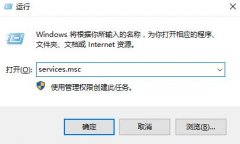 win10更新卡住不动怎么办
win10更新卡住不动怎么办 Windows10 Build 18363.1377现在可用,下载离线
Windows10 Build 18363.1377现在可用,下载离线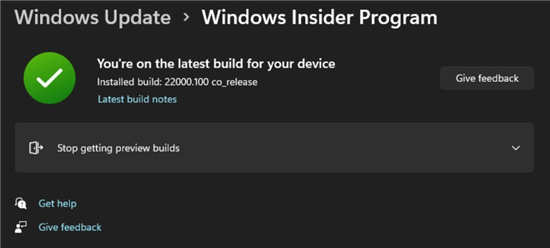 微软修复了阻止 Insiders 迁移到 Beta 频道的
微软修复了阻止 Insiders 迁移到 Beta 频道的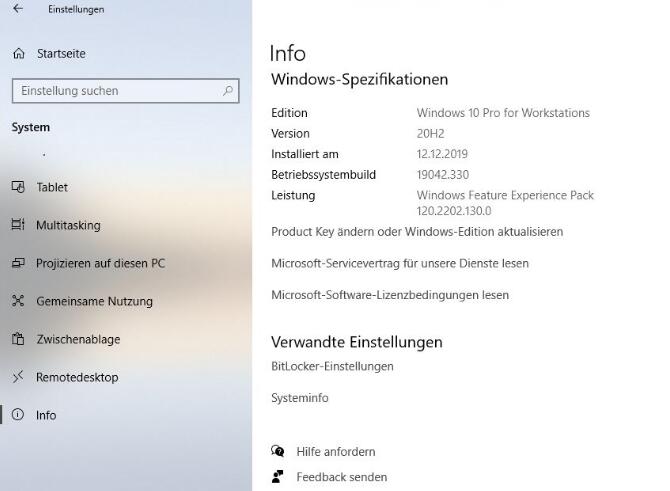 Windows 10 20H2(2009)19042-概述中的更改
Windows 10 20H2(2009)19042-概述中的更改
Windows 10 20H2(2009)19042-概述中的更改 该windows10 20H2(2009年),是用户......
阅读 抖音群聊邀请好友方法图解教程
抖音群聊邀请好友方法图解教程
1、其实现在邀请好友并没有太过复杂的流程,我们只需要在抖音......
阅读 在win7中设置怎样打开摄像头
在win7中设置怎样打开摄像头
在win7中设置怎样打开摄像头的几种方法,看完选择其中的一种,......
阅读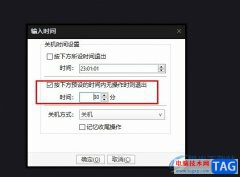 PotPlayer设置半小时内无操作自动关机的方
PotPlayer设置半小时内无操作自动关机的方
很多小伙伴在使用PotPlayer播放器时经常会遇到忘记关闭播放器的......
阅读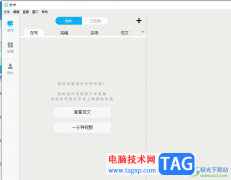 秒书在文章中添加音频的教程
秒书在文章中添加音频的教程
秒书是一款离线写作工具,它可以用来编写文档、小说、日记、......
阅读 微博如何申请刺激战场房
微博如何申请刺激战场房 钉钉如何设置日志提醒?日
钉钉如何设置日志提醒?日 腾讯微云怎么取消自动续
腾讯微云怎么取消自动续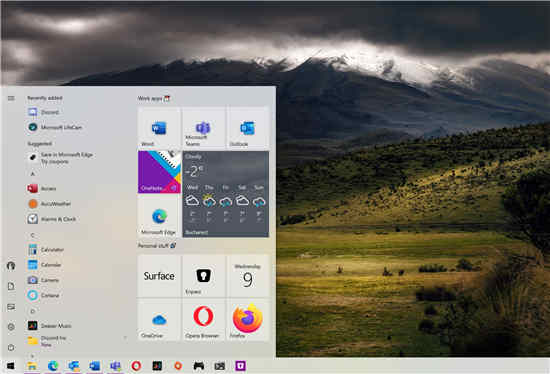 微软正式淘汰Windows10版本
微软正式淘汰Windows10版本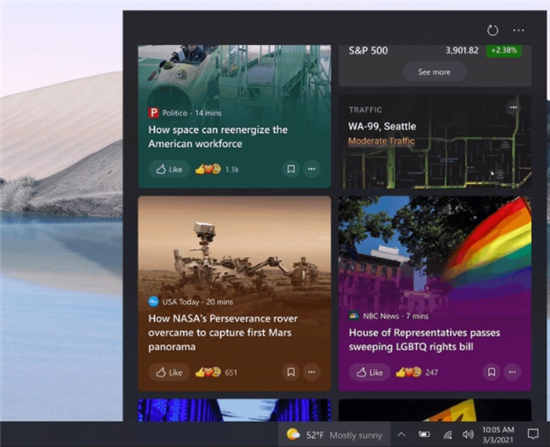 Windows10 Build 1904x.1023的新闻
Windows10 Build 1904x.1023的新闻 Adobe Acrobat(阅读器)DC
Adobe Acrobat(阅读器)DC  赢了自己才赢了江湖是什
赢了自己才赢了江湖是什 支付宝被盗,绝大部分人
支付宝被盗,绝大部分人 幻塔奈美西斯拟态怎么选
幻塔奈美西斯拟态怎么选 小森生活麦小迪怎么得?
小森生活麦小迪怎么得? Switch超级机器人大战X金手
Switch超级机器人大战X金手 梅捷NVIDIA显卡怎么看生产
梅捷NVIDIA显卡怎么看生产 盈通显卡保修几年
盈通显卡保修几年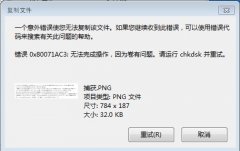 0x80071ac3解决方法
0x80071ac3解决方法 英特尔酷睿i910980XE参数评
英特尔酷睿i910980XE参数评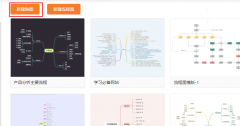 gitmind如何设置背景-gitmi
gitmind如何设置背景-gitmi win11下载速度速度提高教程
win11下载速度速度提高教程 Excel表格做斜线和输入对角
Excel表格做斜线和输入对角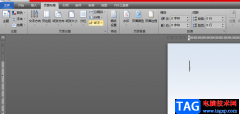 word文档设置奥斯汀页眉的
word文档设置奥斯汀页眉的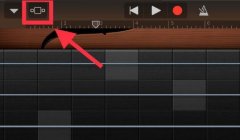 库乐队的二胡在哪
库乐队的二胡在哪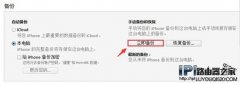 无需刷机 iPhone手机忘记锁
无需刷机 iPhone手机忘记锁 腾达(Tenda)O6V1.0如何设置点
腾达(Tenda)O6V1.0如何设置点 双频路由器2.4G和5G的区别
双频路由器2.4G和5G的区别
每个使用win10系统的小伙伴都会因为系统的32位和64位而感到困惑不知道两者有什么区别,今天就给你们带来了win10 64位和32位区别详情介绍,一起看看吧。...
次阅读
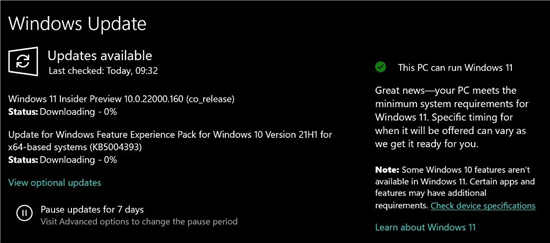
Windows 平台很快就会分裂,一些用户可以升级到 Windows 11,而另一些用户则被提供 Windows 10 21H2,这是对已有 6 年历史的操作系统的一个小更新。 微软目前正在 Release...
次阅读
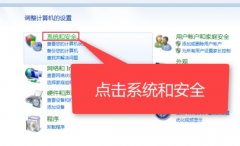
在我们日常使用电脑时,各种误操作或者病毒导致电脑崩溃出各种问题时不可避免的,这时如果我们还能进入电脑系统的话,系统还原就是一个不错的解决方法了,他可以帮我们把电脑还原到以...
次阅读

相信很多的小伙伴们都遇到过win7网络连接不可用?今天小编就为大家带来了win7网络连接不可用解决方法一起来看看吧。...
次阅读

我们在电脑联网的时候,可能会遇到大大小小的问题,其中就包括了显示网络电缆被拔出,这可能是由于本地网线没插好,或者是网络设置出现了问题导致。...
次阅读

对于一直在使用win7操作系统的小伙伴来说,将自己的电脑系统更新到win10之后有时会发现新的win10系统在打游戏的时候有点卡顿的情况。对于这种问题小编觉得可能是因为新系统的兼容性原因,...
次阅读
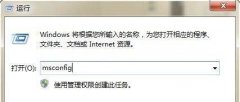
关于win7开机启动项设置,其实有两种不同的解答,一种是开机软件的启动设置,主要用于优化开机速度;另一种是启动盘的设置,主要用于重装系统。下面我们就分别来看看这两个操作的具体...
次阅读

微星GP72MVR是一款搭载了intel酷睿第七代处理器17.3寸笔记本,新推出的微星笔记本电脑都预装了win10系统,但是还是有不少的用户喜欢使用win7系统,由于新机型采用UEFI模式,要修改BIOS(开启CM...
次阅读

如何在 Windows11上创建带有音乐的幻灯片 幻灯片是在 Windows 11 计算机上组织图片的好方法。有时,Windows 用户可能会面临某种硬件限制或系统更新,他们需要一种方法来...
次阅读
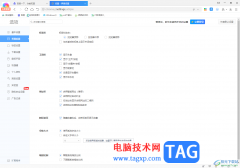
当你在电脑中安装了360极速浏览器之后,可以使用该浏览器进行下载安装相应的软件,以及可以进行设置修复浏览器操作,有些时候我们可能会需要使用到一些修复功能或者其他的小工具等,那...
次阅读

微软win7专业版系统以其稳定性和良好的兼容性一直深受大家的喜爱,很多小伙伴但是不知道微软win7专业版如何安装,今天小编带来了下载的方式及其下载安装步骤,具体的解决方法下面一起来...
次阅读

一般来说,我们的word文档都使用的是word自带的默认图标,但是有时候我们会发现我们的word文档图标变了,感觉很不习惯。其实我们只需要重新设置一下它的打开方式就可以了,下面就一起来看...
次阅读
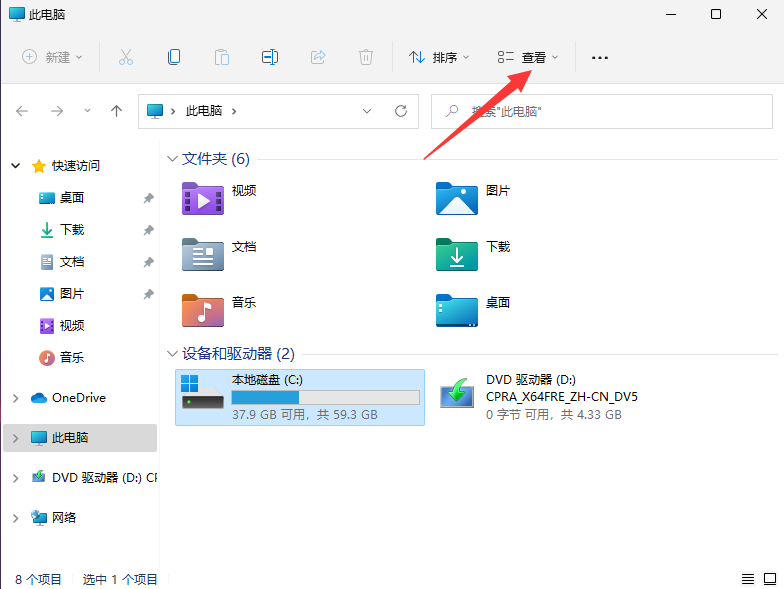
教你win11隐藏文件怎么取消隐藏 Windows 11 版本 22H2,也称为太阳谷 2,将在几个月后完成,以便在夏末推出。代号为Sun Valley 2,这将是 Windows 11 的周年更新,它将专注于...
次阅读
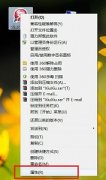
exe文件是软件的快捷方式,win7的exe图标一般都是软件默认的,如果我们不喜欢的话,可以将它更改。但是很多朋友表示不知道win7如何更改exe图标,其实很简单,只需要在属性中就可以更改了,...
次阅读
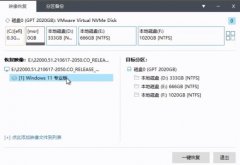
如果我们无法在系统更新中自动更新win11的话,就可以使用优启通,通过镜像系统文件的方法安装win11系统,大家可能不知道如何安装,下面小编就给大家带来了相关教程,一起来看一下吧。...
次阅读